સામગ્રીઓનું કોષ્ટક
જો તે અમને દૃશ્યમાન હોય તો અમે Excel માંથી અનિચ્છનીય અક્ષરો અથવા પ્રતીકોને સરળતાથી દૂર કરી શકીએ છીએ. પરંતુ જગ્યાઓ શોધવી અને પછી કાઢી નાખવી ખૂબ મુશ્કેલ છે કારણ કે તે અદ્રશ્ય છે. તે ઉપરાંત, જો જગ્યા પાછળની જગ્યા હોય તો વસ્તુઓ વધુ મુશ્કેલ બને છે. કારણ કે તેમને પહેલી નજરમાં શોધવાની આટલી સરળ રીત નથી.
કોઈપણ રીતે, સૌથી મહત્વની હકીકત એ છે કે આપણે ફક્ત તે પાછળની જગ્યાઓને અવગણી શકતા નથી. કારણ કે તે જગ્યાઓ હકીકતમાં ત્યાં જ પડતી નથી, તે Excel માં સૂત્રોનો ઉપયોગ કરતી વખતે ગંભીર મુશ્કેલી ઊભી કરી શકે છે. આમ, અગાઉથી તે બધી પાછળની જગ્યાઓ દૂર કરવી સલામત છે. આ સાથે, અમે તમને શીખવીશું કે તમે એક્સેલમાં 2 અલગ-અલગ સરળ પદ્ધતિઓનો ઉપયોગ કરીને કેવી રીતે પાછળની જગ્યાઓ સરળતાથી દૂર કરી શકો છો.
પ્રેક્ટિસ વર્કબુક ડાઉનલોડ કરો
તમને આ એક્સેલ વર્કબુક ડાઉનલોડ કરવાની ભલામણ કરવામાં આવે છે. અને તેની સાથે પ્રેક્ટિસ કરો.
Excel.xlsm માં પાછળની જગ્યાઓ દૂર કરોExcel માં પાછળની જગ્યાઓ દૂર કરવાની 2 રીતો
આ લેખમાં, અમે એક્સેલમાં પાછળની જગ્યાઓ કાઢી નાખવાની પદ્ધતિઓ દર્શાવવા માટે ટૂંકી મૂવી સૂચિ ધરાવતી એક્સેલ વર્કબુકનો ઉપયોગ કરશે.
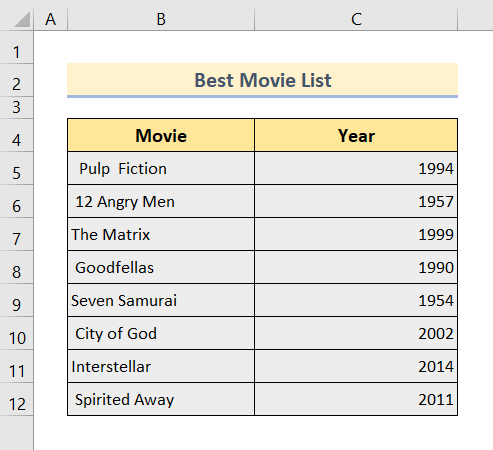
તેથી વધુ ચર્ચા કર્યા વિના, ચાલો બધી પદ્ધતિઓમાંથી એક પર જઈએ. એક દ્વારા.
1. TRIM ફંક્શનનો ઉપયોગ કરીને એક્સેલમાં ટ્રેઇલિંગ સ્પેસ કાઢી નાખો
એક્સેલમાં ટેક્સ્ટમાંથી પાછળની જગ્યાઓ કાઢી નાખવાની સૌથી ટૂંકી અને સરળ રીત એ છે કે TRIM ફંક્શન<3 નો ઉપયોગ કરવો>.આ એક્સેલનું બિલ્ટ-ઇન ફંક્શન છે જે ટેક્સ્ટ લાઇનમાં તમામ વધારાની જગ્યાઓને દૂર કરે છે અને તેથી ટેક્સ્ટને સામાન્ય સ્વરૂપમાં પુનઃસ્થાપિત કરે છે.
🔗 પગલાં:
❶ પસંદ કરો સેલ D5 .
❷ પ્રકાર
=TRIM(B5) કોષની અંદર.

❸ ENTER બટન દબાવો.
અભિનંદન! તમે સેલ B5 માંથી પાછળની જગ્યાઓને ટ્રિમ કરી છે.
❹ હવે ફિલ હેન્ડલ આઇકોનને કૉલમના અંત સુધી ખેંચો ▶ પાછળની જગ્યા ધરાવતા તમામ ટેક્સ્ટને સામાન્ય બનાવવા માટે .
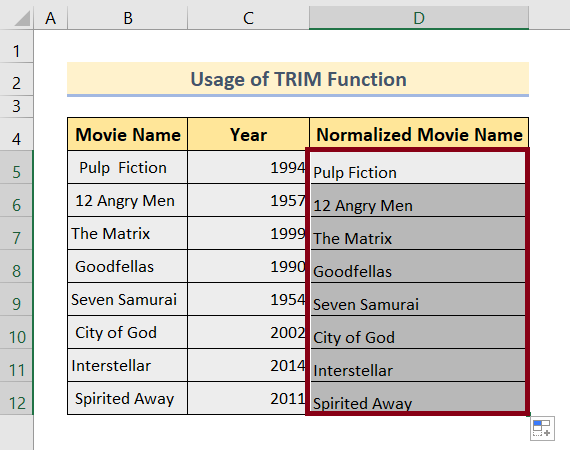
ઝડપી સુધારો: TRIM ફંક્શન કામ કરતું નથી
વિવિધ પ્રકારની જગ્યાઓ ઉપલબ્ધ છે જેમ કે સામાન્ય જગ્યા , નોન-બ્રેકિંગ સ્પેસ , હોરીઝોન્ટલ સ્પેસ , Em Space , En Space , વગેરે.
✔ The TRIM ફંક્શન માત્ર સામાન્ય જગ્યાઓ દૂર કરી શકે છે ( કોડ મૂલ્ય 32 7-બીટ ASCII અક્ષર સમૂહમાં).
❌ તે અન્ય પ્રકારની જગ્યાઓ જેમ કે નૉન-બ્રેકિંગ સ્પેસ , હોરીઝોન્ટલ સ્પેસ , વગેરે દૂર કરી શકતા નથી.
🔎 પછી કેવી રીતે સામાન્ય જગ્યા કરતાં અન્ય પ્રકારની જગ્યાઓ દૂર કરવી?
💬 અન્ય પ્રકારની જગ્યાઓને સામાન્ય જગ્યા સાથે બદલો અને પછી તેને કાપી નાખો.
આમ કરવા માટે, નીચેના પગલાં અનુસરો:
🔗 પગલાં:
❶ પસંદ કરો સેલ D7 .
❷ પ્રકાર
=TRIM(SUBSTITUTE(B7, CHAR(160), " ")) કોષની અંદર.
❸ ENTER બટન દબાવો.

🔁 ફોર્મ્યુલાબ્રેકડાઉન
▶ SUBSTITUTE(B7, CHAR(160), ” “) એ નૉન-બ્રેકિંગ સ્પેસ ( કોડ વેલ્યુ 160<3) ને બદલે છે>) સેલ B7 માં સામાન્ય જગ્યા (કોડ મૂલ્ય 32).
▶ =TRIM(SUBSTITUTE(B7, CHAR(160), ” “)) ટ્રિમ અવેજી સામાન્ય જગ્યાની બહાર.
🔎 વિવિધ પ્રકારની જગ્યાઓ માટે કોડ વેલ્યુ કેવી રીતે મેળવવી?
💬 ફોર્મ્યુલાનો ઉપયોગ કરો
=CODE(RIGHT(A1,1)) ▶ પાછળની જગ્યા માટે અનુરૂપ કોડ મૂલ્ય મેળવવા માટે .
▶ સેલ એડ્રેસ A1 ને બદલો જેમાં સામાન્ય જગ્યા કરતાં અન્ય પ્રકારની જગ્યાઓ હોય.
સમાન રીડિંગ્સ:<3
- એક્સેલમાં ખાલી જગ્યાઓ કેવી રીતે દૂર કરવી (7 રીતો)
- એક્સેલમાં બધી જગ્યાઓ દૂર કરો
- એક્સેલમાં લીડિંગ સ્પેસ કેવી રીતે દૂર કરવી (5 ઉપયોગી રીતો)
2. VBA નો ઉપયોગ કરીને પાછળની જગ્યાઓ દૂર કરો
ટ્રીમનો ઉપયોગ કરીને પાછળની જગ્યાઓ દૂર કરવી ફંક્શન એકદમ વાજબી છે પરંતુ તે મોટી સંખ્યામાં કોષોના કિસ્સામાં ડરામણું હોઈ શકે છે. તે કિસ્સાઓમાં, તમે કોષોના પસંદ કરેલા પ્રદેશમાં પાછળની બધી જગ્યાઓ કાઢી નાખવા માટે નીચેના VBA કોડ્સ નો ઉપયોગ કરી શકો છો.
🔗 પગલાં:
❶ બધી પાછળની જગ્યાઓ દૂર કરવા માટે કોષોની શ્રેણી પસંદ કરો ▶.
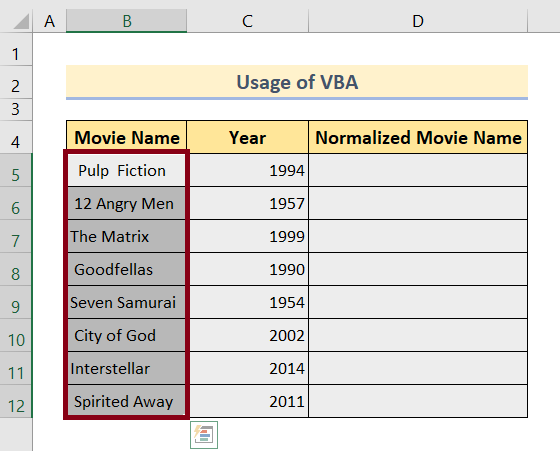
❷ ખોલવા માટે ALT + F11 કી દબાવો ▶ VBA વિન્ડો.
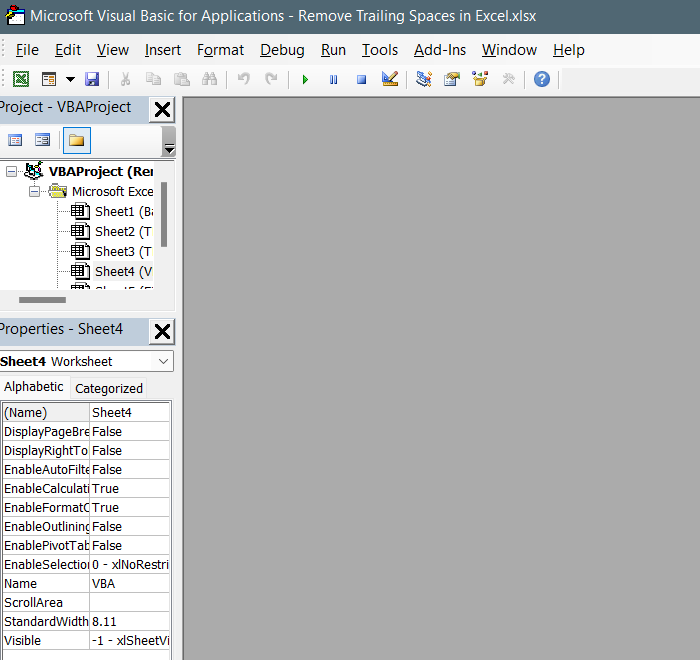
❸ પર જાઓ Insert ▶ મોડ્યુલ .
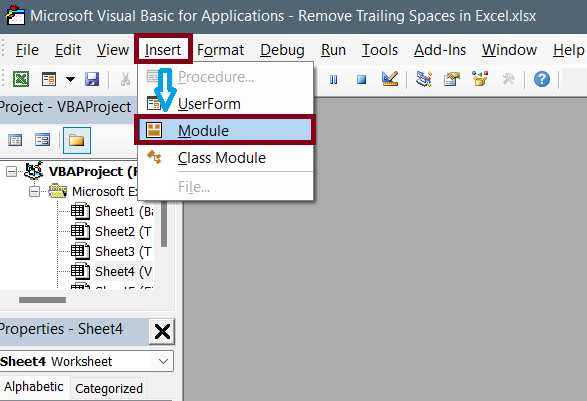
❹ કૉપિ કરો નીચેના VBA કોડ:
3873
❺ દબાવો CTRL + V ▶ ઉપરોક્ત VBA કોડ પેસ્ટ કરવા માટે.

❻ F5 કી દબાવો ▶ આ કોડ ચલાવવા માટે.
આ પસંદ કરેલ કોષોમાંથી તમામ પાછળની જગ્યાઓ તરત જ દૂર કરશે.
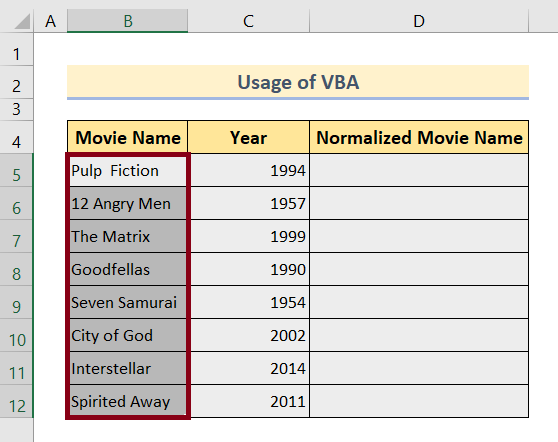
બોનસ ટીપ્સ: એક્સેલમાં પાછળની જગ્યા શોધો
જેમ કે પાછળની જગ્યાઓ અદ્રશ્ય છે, તેમને એક જ સમયે શોધવાનું ખરેખર અઘરું છે. તમે Excel માં તે અદૃશ્ય પાછળની જગ્યાઓ શોધવા માટે નીચેના પગલાંને અનુસરી શકો છો.
🔗 પગલાં:
❶ પસંદ કરો સેલ D5 .
❷ ટાઈપ કરો ફોર્મ્યુલા
=IF(RIGHT(B5,1)=” “,”Present”,”Absent”) કોષની અંદર.
❸ ENTER બટન દબાવો.
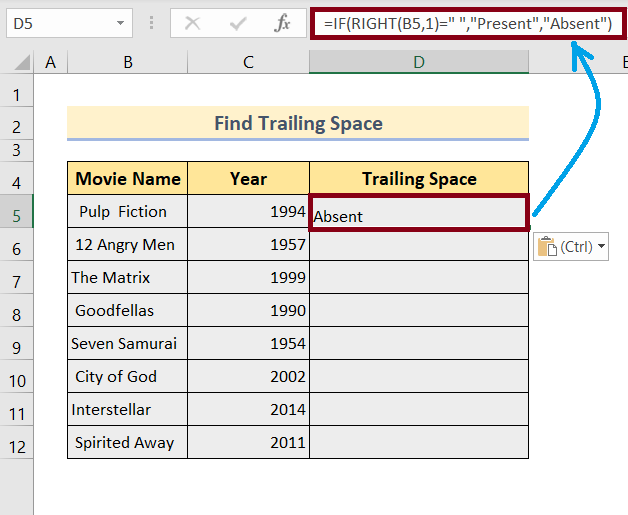
❹ ફિલ હેન્ડલ આયકન ▶ કૉલમના અંત સુધી ખેંચો.
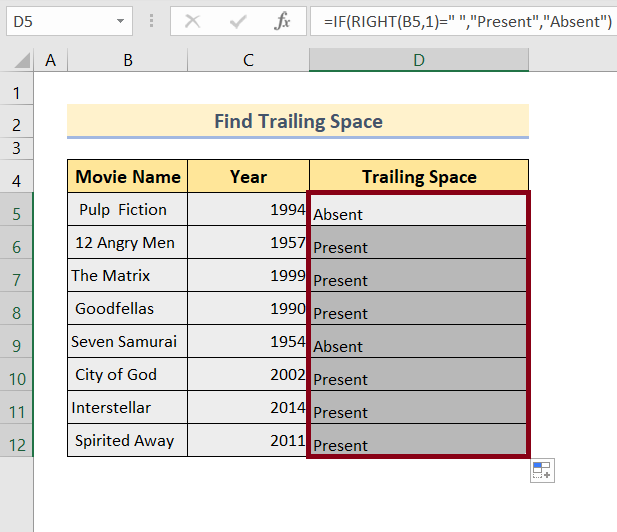
બસ.
યાદ રાખવા જેવી બાબતો
📌 TRIM ફંક્શન ફક્ત સામાન્ય જગ્યાઓને દૂર કરે છે (કોડ વેલ્યુ 32).
📌 TRIM ફંક્શનનો ઉપયોગ કરવા માટે પહેલા અન્ય તમામ જગ્યાઓને સામાન્ય જગ્યા માં રૂપાંતરિત કરવી આવશ્યક છે.
📌 ALT + F11 એ VBA વિન્ડો ખોલવા માટેની હોટકી છે.
📌 F5 એ VBA ને ચલાવવા માટેની હોટકી છે. કોડ.
નિષ્કર્ષ
આ લેખમાં, અમે બે પદ્ધતિઓ દર્શાવી છે જેનો ઉપયોગ તમે Excel માં પાછળની જગ્યા કાઢી નાખવા માટે કરી શકો છો. પ્રથમ પદ્ધતિ TRIM ફંક્શનનો ઉપયોગ કરી રહી છે અને બીજી પદ્ધતિ એક્સેલ VBA કોડનો ઉપયોગ કરી રહી છે. જોડાયેલ એક્સેલ વર્કબુક ડાઉનલોડ કરો અને તેની સાથે પ્રેક્ટિસ કરો.

